მისალოცი ბლოგის საიტის ყველა მკითხველს. დღეს მე გეტყვით, თუ როგორ უნდა აღვადგინოთ Windows 7. იმ შემთხვევაში, თუ PC– სთან გვაქვს პრობლემა, მაგალითად, მისი სიჩქარე მნიშვნელოვნად გაუარესდა, ან ზოგიერთი პროგრამა არ იწყება, შემდეგ, უპირველეს ყოვლისა, თქვენ უნდა შეეცადოთ დაასრულოთ დაბრუნების პროცედურა ოპერაციული სისტემარაც შესანიშნავი ალტერნატივაა. ამრიგად, ჩვენ დავაბრუნებთ კონფიგურაციის თავდაპირველ მონაცემებს და სისტემის ფაილები "ნაკრძალიდან".
ეს არის შესანიშნავი შესაძლებლობა, დაუყოვნებლივ შეაკეთოთ კომპიუტერი და უზრუნველყოთ მისი მაღალი ხარისხის ოპერაცია. ამ სტატიაში გაჩვენებთ Windows 7-ის გადაბრუნების რამდენიმე გზას.
- როგორ დავბრუნდეთ პირდაპირ სისტემის ქვეშ.
- აღდგენა OS უსაფრთხო რეჟიმში.
პირველი მეთოდი გამოსადეგია, როდესაც კომპიუტერი ჩართულია და ფუნქციონირებს, წებებით ან მის გარეშე, რაც მთავარია - ის მუშაობს. მაგალითად, ან მძღოლს აქვს პრობლემები. თქვენ სრულად გაათანაბრეს პროდუქტი, მაგრამ კომპიუტერი უკეთესად არ მუშაობდა. ამ შემთხვევაში, უკან დაბრუნება პრობლემის კარგი გამოსავალი იქნება.
ასე რომ, გადადით დაწყების მენიუში და შიგნით საძიებო ზოლი დაწერეთ სიტყვა "აღდგენა". ნაჩვენები ფანჯარაში იპოვნეთ სტანდარტი windows პროგრამა "სისტემის აღდგენა."
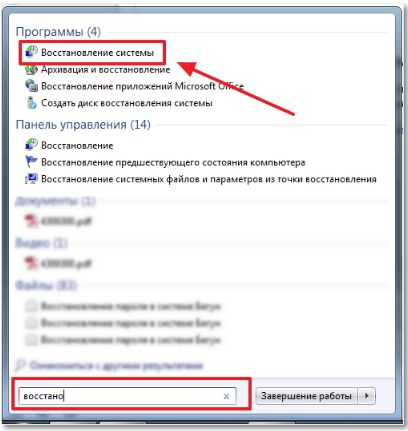
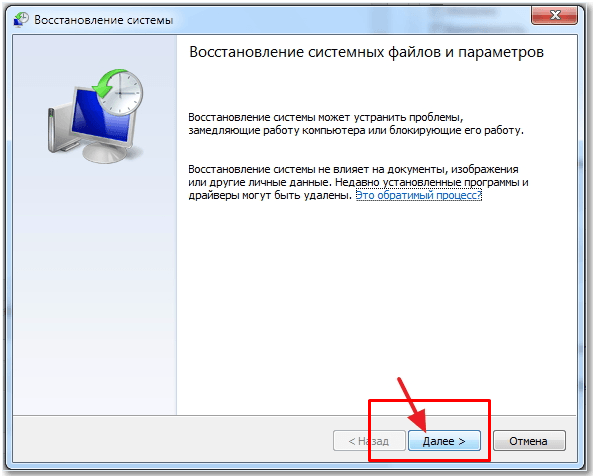
შემდეგ აუცილებელია აღვნიშნოთ აღდგენის წერტილი, საიდანაც, ფაქტობრივად, მოხდება უკუსვლა. დააჭირეთ "შემდეგი"
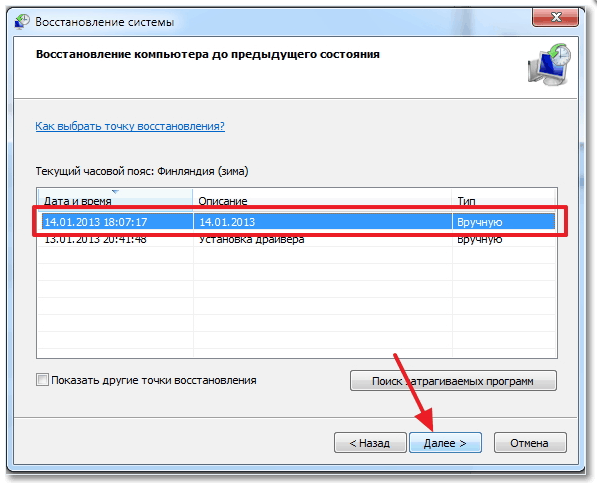
დააჭირეთ დასრულება.
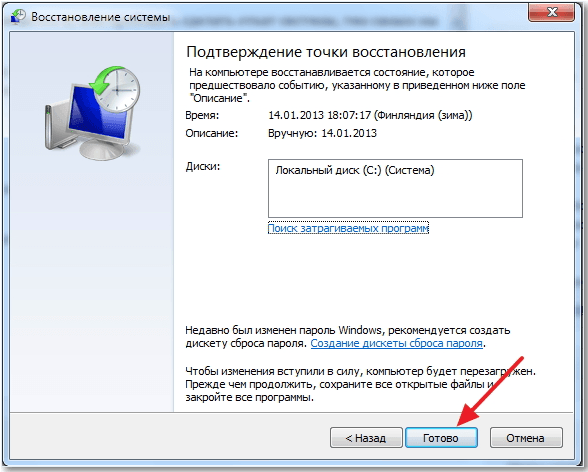
აქ ნახავთ სხვა გაფრთხილებას - დააჭირეთ "დიახ".
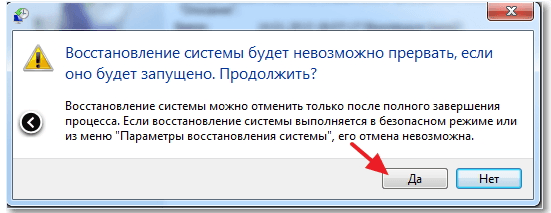
გამოჩნდება ფანჯარა მომზადების პროცესთან, რომლის დასრულების შემდეგ კომპიუტერის გადატვირთვა მოხდება და ტექსტით ნახავთ შეტყობინებას: "OS- ს აღდგენა წარმატებით დასრულდა."

თუ ამან შედეგი არ გამოიღო, შეეცადეთ სხვა წერტილში გადააბრუნოთ.
როგორ აღვადგინოთ windows 7 სისტემა უსაფრთხო რეჟიმში.
თქვენ ასევე შეგიძლიათ დააბრუნოთ თქვენი კონფიგურაციის მონაცემები და ფაილები ეს რეჟიმიმაგალითად, როდესაც OS- ს არ სურს ნორმალურად ჩატვირთვისება. ეს მეთოდი არაერთხელ ეხმარებოდა ბევრ მომხმარებელს.
პირველი თქვენ უნდა ჩაირთოთ სისტემა უსაფრთხო რეჟიმში (კომპიუტერის ჩართვის შემდეგ, პერიოდულად დააჭირეთ F8 ღილაკს და შეარჩიეთ შესაბამისი ნივთი).
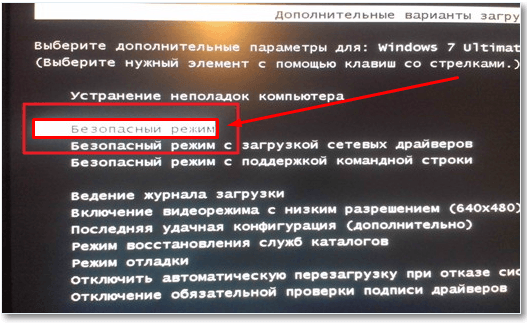
თქვენ უნდა დაელოდოთ კომპიუტერს გადმოტვირთვის დასრულებისთვის. მომავალში, ყველა ოპერაცია შესრულებულია ანალოგიურად, პირველი მეთოდით.
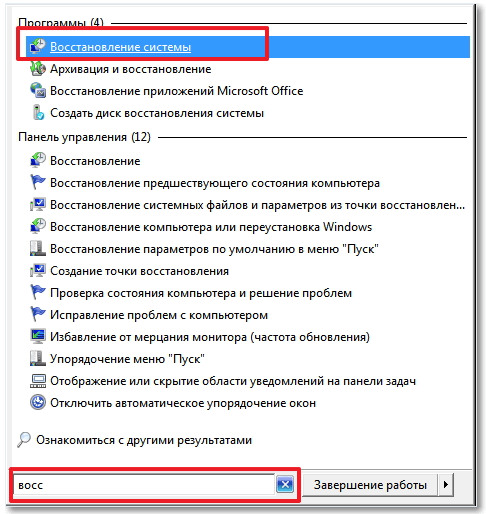
მას შემდეგ, რაც ცოტა ხნის წინ დავბრუნდი ოპერაციული სისტემა, დავინახე ელემენტი, რომლის საშუალებითაც გამორთულია აღდგენის პროცესი. მოიძიეთ პუნქტი "აირჩიეთ სხვა წერტილი ..." და დააჭირეთ ღილაკს "შემდეგი".
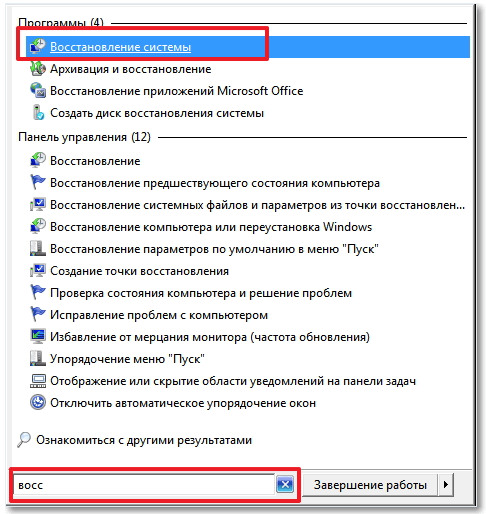
ჩვენ ვიპოვნებთ საჭირო წერტილს დასაბრუნებლად და ასევე დააჭირეთ "შემდეგს".
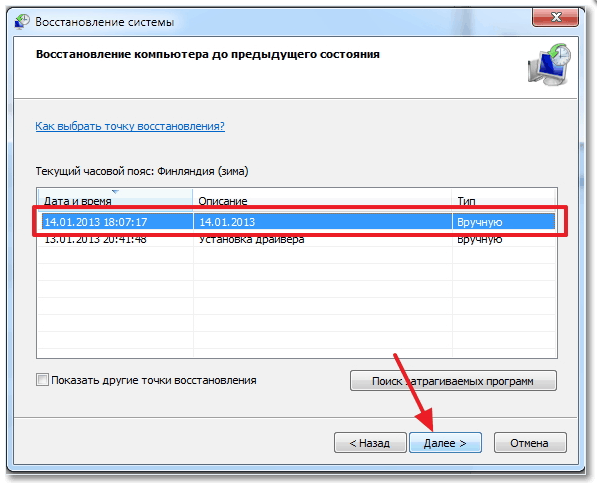
დააჭირეთ დასრულება.
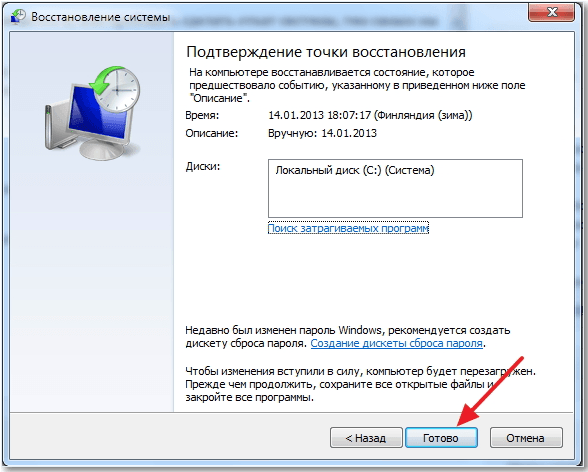
ჩვენ ვუპასუხებთ ახლად აღებულ გაფრთხილებას, დააჭირეთ ღილაკს "დიახ". კომპიუტერი გადატვირთეთ და უკვე იმუშავებს ნორმალურ რეჟიმში.
ეს ყველაფერი ჩემთვისაა! იმედი მაქვს, რომ ახლა თქვენ იცით, თუ როგორ უნდა აღვადგინოთ Windows 7. თუ თქვენ გაქვთ რაიმე შეკითხვები ჩემთვის, დარწმუნდით, რომ დასვით მათ კომენტარებში. მე ასევე არ ვიტყვი უარს თბილ სიტყვებზე ჩემი მხრიდან) ვუსურვებ ჯანმრთელობას ჩემს ყველა მკითხველს და სტუმრებს!
ულვაშებით. ევგენი კრიჟანოვსკი
განვიხილოთ, თუ როგორ უნდა დაიწყოს აღდგენა windows სისტემები 7.
2017 წლის მეორე ნახევარში კომპანია გეგმავს ოფიციალურად შეაჩეროს მეშვიდე მხარდაჭერა windows ვერსიები. ამასთან დაკავშირებით, ბევრი მომხმარებელი ცდილობს ბევრი შეცდომისა და პრობლემის დამოუკიდებლად გადაჭრის ვარიანტებს.
კომპანიის უახლესი მონაცემების თანახმად, OS- სთვის განახლებები ბევრად უფრო იშვიათად გამოდის, ხოლო მომხმარებლის მხარდაჭერა მოცემულია მხოლოდ ძალიან მნიშვნელოვან შემთხვევებში. კორპორაცია ყურადღებას ამახვილებს გაუმჯობესებაზე. არასაკმარისი სისტემის მხარდაჭერა იწვევს შეცდომებს და ყინვებს.
ხშირად, მომხმარებლის მოქმედებები ასევე იწვევს OS- ს ძალიან ნელა მუშაობას. "მძიმე" თამაშების და პროგრამების დაყენება, გადატვირთვა ოპერატიული მეხსიერება და მყარი დისკი - ეს არის სისტემის უკმარისობის ძირითადი ფაქტორები. თუ კომპიუტერის მუშაობის დროს მკვეთრად გაუარესდება, უნდა მოხდეს აღდგენა. ამ პროცედურის დასრულების შემდეგ, კომპიუტერის ყველა ფუნქცია დაფიქსირდება.
აღდგენის სამი ძირითადი მეთოდი არსებობს:
სტანდარტული აღდგენის კომუნალური
- ჩართეთ კომპიუტერი. შემდეგ კვლავ დააჭირეთ ღილაკს;
- გახსენით საწყისი მენიუ F8, F12 ან Escape კლავიშის დაჭერით, ეს დამოკიდებულია თქვენი კომპიუტერის მოდელზე;
- რამდენიმე წამის შემდეგ, Windows 7-ის ჩატვირთვის პარამეტრების ფანჯარა ჩნდება;

სურ. 4 - სისტემის ჩატვირთვის პარამეტრების ფანჯარა
- აირჩიეთ ელემენტი « უსაფრთხო რეჟიმში» ზემოთ და ქვემოთ გასაღებების დაჭერით, როგორც ეს მოცემულია ზემოთ მოცემულ ფიგურაში;
- მოქმედების დასრულების მიზნით დააჭირეთ Enter- ს.
კომპიუტერის გადატვირთვის შემდეგ, მუშაობთ windows მაგიდა 7, სადაც შეგიძლიათ შეასრულოთ აღდგენა წვდომის წერტილის საშუალებით.
დაიმახსოვრე! ამ რეჟიმში შეუძლებელია კავშირის გამოყენება გლობალურ ქსელთან. თუ გჭირდებათ სისტემის ნორმალური მუშაობის კონფიგურაციისთვის ინტერნეტით წვდომა, მოწინავე პარამეტრების ფანჯარაში აირჩიეთ "უსაფრთხო რეჟიმი ქსელის კომპონენტის მხარდაჭერით".
ავტომატური შეცვლა
ჩატვირთვის ვარიანტების გამოყენებით, ასევე შეგიძლიათ ჩართოთ პრობლემების მოგვარების ვარიანტი. ეს საშუალებას გაძლევთ აღადგინოთ ყველა შეცდომა ავტო რეჟიმში. ასევე, მომხმარებლებს საშუალება აქვთ Windows 7. უახლესი ნორმალური კონფიგურაციის ჩართვა, ამ ფუნქციის არჩევის შემდეგ, OS დესკტოპის ჩატვირთვა როგორც პარამეტრების ბოლო წარმატებული ასლი.
მიჰყევით ინსტრუქციას:
- კომპიუტერის ჩართვის ეტაპზე დაიწყეთ ჩართვის პარამეტრების სისტემის მენიუ, გამართეთ და სცადეთ windows- ის გაშვება 7;
- იმ შემთხვევაში თუ წარუმატებელი მცდელობა ჩართოთ, დაუბრუნდით სისტემის მენიუს და შეარჩიეთ "პრობლემების მოგვარება";
- ოპერაციული სისტემა წამოაყენებს ხელსაწყოს ყველა შეცდომის ავტომატურად გამოსწორებას. ამის შემდეგ, Windows 7 უნდა დაიწყოს უკვე აღდგენილი ფორმით.

სურ. 5 - პრობლემების მოგვარება და წარმატების წამოწყება windows- ის კონფიგურაცია 7
ბრძანების ხაზის აღდგენა
ეს ვარიანტი შესაფერისია იმ შემთხვევაში, თუ კომპიუტერში არ არის შენახული აღდგენის წერტილები, მაგრამ თქვენ ახერხებთ Windows 7-ის დაყენებას.
ჩართეთ კომპიუტერი უსაფრთხო რეჟიმში ბრძანების ხაზის მხარდაჭერით. ეს საშუალებას მოგცემთ გახსნათ CMD ფანჯარა და იმუშაოთ ძირითადი ბრძანებით.

სურ. 6 - OS- ს გაშვების ვარიანტის შერჩევა
შემდეგ ფანჯრების ჩართვა 7, გახსენით Run ფანჯარა და შეიყვანეთ ბრძანება ქვემოთ მოცემულ ველში. იგი საშუალებას მისცემს ხაზის გაშვებას.
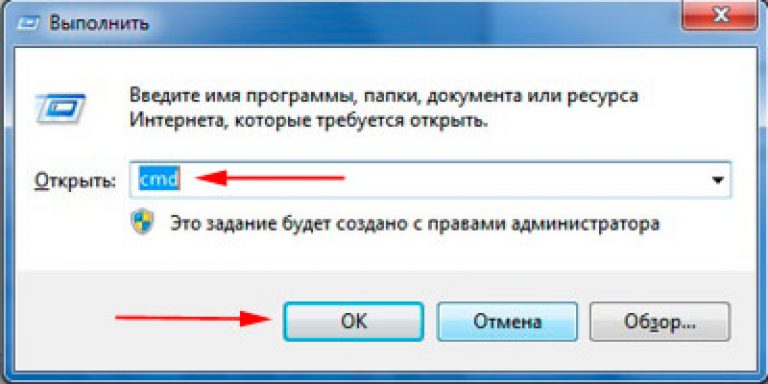
სურ. 7 - ფანჯრის გაშვება Windows 7-ში
ფანჯარაში, რომელიც იხსნება, ჩაწერეთ ბრძანება, რომელიც ნაჩვენებია ფიგურაში და დააჭირეთ Enter. რამდენიმე წუთის შემდეგ, ჩნდება შეტყობინება, რომელშიც წერია, რომ კომპიუტერის აღდგენა წარმატებული იყო. გადატვირთეთ იგი უსაფრთხო რეჟიმში გასასვლელად.
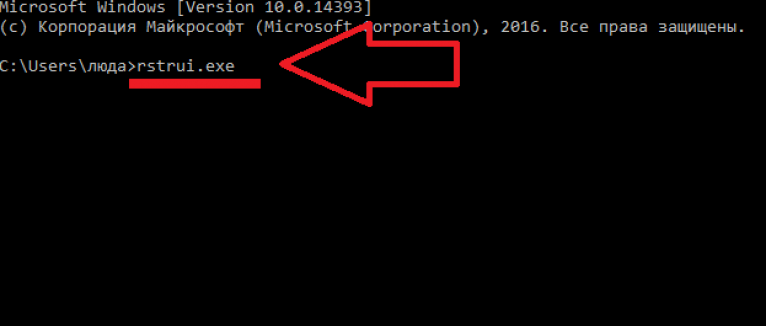
სურ. 8 - სისტემის დაფიქსირება ბრძანების ხაზის გამოყენებით
აღდგენა ფლეშ დისკის ან დისკის გამოყენებით
Windows 7 – ში ფატალური შეცდომების გამო, მომხმარებლები ვერ ახერხებენ სისტემის უსაფრთხო რეჟიმში მუშაობას. ამ შემთხვევაში, თქვენ შეგიძლიათ აღადგინოთ Windows ჩატვირთვის დისკის ან USB ფლეშ დრაივის გამოყენებით.
Bootable media არის მოსახსნელი მოწყობილობა (ჩვეულებრივ, CD ან ფლეშ დრაივი), რომელზედაც გადმოწერილია Windows ოპერაციული სისტემის ინსტალაციის ასლი. თქვენ შეგიძლიათ შექმნათ ასეთი მედია სხვა კომპიუტერზე პროგრამების, Daemon Tools და სხვა კომუნალური პროგრამების გამოყენებით. თუ თქვენ ჯერ კიდევ გაქვთ ოფიციალური დრაივი ფანჯრების ასლიის ასევე შეიძლება გამოყენებული იქნას სისტემის გასაბრუნებლად.
ყურადღება მიაქციე! ჩატვირთვის დისკზე და Windows 7 – ზე ვერსიები უნდა იყოს იგივე. წინააღმდეგ შემთხვევაში, აღდგენა ვერ მოხდება.
სანამ დაიწყებთ სამუშაოს დაფიქსირებას მოსახსნელი მედიის გამოყენებით, თქვენ უნდა დააკონფიგურიროთ რიგები - კომპიუტერმა არ უნდა ჩაიტაროს დატვირთვა Windows 7-ის დაყენებული ვერსია, მაგრამ ის, რაც დისკზეა:
- კომპიუტერის ჩართვისთანავე F8 ან F12 ღილაკების დაჭერით;
- გადადით Boot tab;
- ფანჯარაში, იპოვნეთ "Boot Priority" ელემენტები - თითოეული მათგანი გულისხმობს კომპიუტერის კომპონენტების დატვირთვის სპეციფიკურ ბრძანებას. განათავსეთ თქვენი ტიპი პირველი bootable media. ჩვენს შემთხვევაში, აღდგენა განხორციელდება ფლეშ დრაივიდან, ასე რომ, პირველ სვეტში "Boot Priority" აირჩიეთ " USB საცავი”. თუ მუშაობთ დისკზე, დააყენეთ მყარი დისკის კომპონენტი პირველ რიგში;
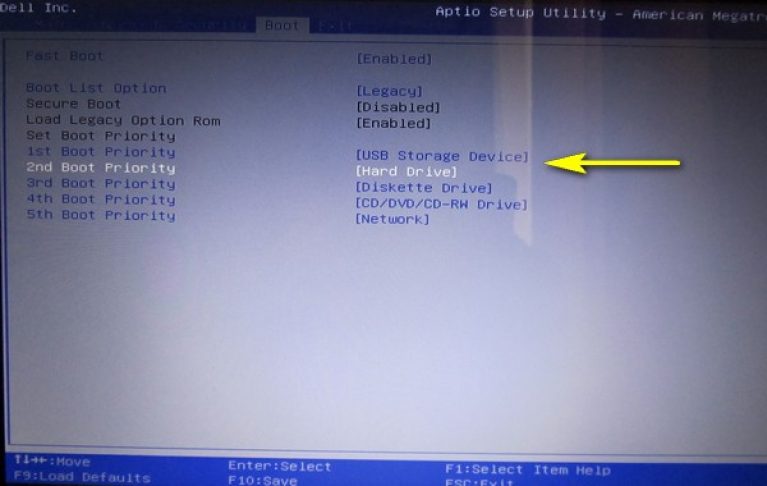
სურ. 9 - ჩატვირთვის წესრიგის არჩევა მოსახსნელი მედია BIOS- ში
- ახლა, კომპიუტერის დაწყების შედეგად, ნახავთ ფანჯარას windows- ის ინსტალაცია მოძებნეთ ნივთი სისტემის აღდგენა და დააჭირეთ მას;

სურ. 10 - აღდგენა ჩატვირთვის მედიაში
- დაადასტურეთ მოქმედება, როგორც ეს ნაჩვენებია ქვემოთ მოცემულ ფიგურაში:
![]()
სურ. 11 - აღდგენის ვარიანტის შერჩევა
- დააჭირეთ ღილაკს "შემდეგი" და აირჩიეთ შესასვლელი წერტილი, როგორც ეს აღწერილია სტატიის პირველ ნაწილში.
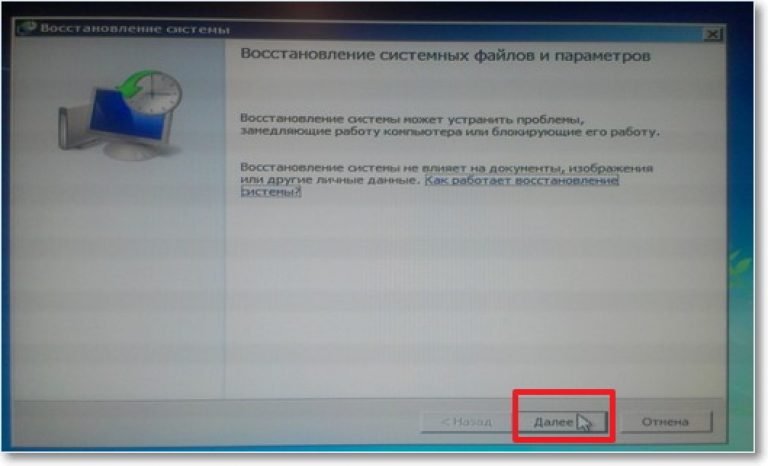
სურ. 12 - სტანდარტული კომუნალური გაშვება

სისტემის აღდგენა შესაბამისია PC– ს მოულოდნელი შენელებისა, არასწორი ოპტიმიზაციის და მრავალი სხვა მიზეზის არსებობის შემთხვევაში, იმის გასაგებად, თუ რომელი დრო ან სურვილი არ არსებობს. მოდით გადახედოთ Windows 7 – ის აღდგენის ძირითად გზებს.
როგორ აღვადგინოთ Windows 7
აღსანიშნავია, რომ სისტემის აღდგენის დროს, მომხმარებელი არ კარგავს პირად ფაილებს, ასე რომ თქვენ არ შეგიძლიათ ინერვიულოთ თქვენი დოკუმენტების, ფოტოების და სხვა შინაარსის უსაფრთხოებაზე.
პირველი გზა : სისტემის აღდგენა სისტემის სასარგებლო.
ეს არის Windows- ის კომპონენტი, რომლის საშუალებითაც შესაძლებელია მარტივი მართვა, ამიტომ ოპერაციის დროს არ უნდა არსებობდეს რაიმე სირთულეები. ამის დასაწყებად დააჭირეთ ღილაკს დაწყება და საძიებო ზოლში ვიწყებთ რეგისტრაციას სისტემის აღდგენა. საძიებო სისტემამ უნდა დაამატოთ ეს ფრაზა სანამ დაამატებთ მას. ჩვენ ვხსნით.
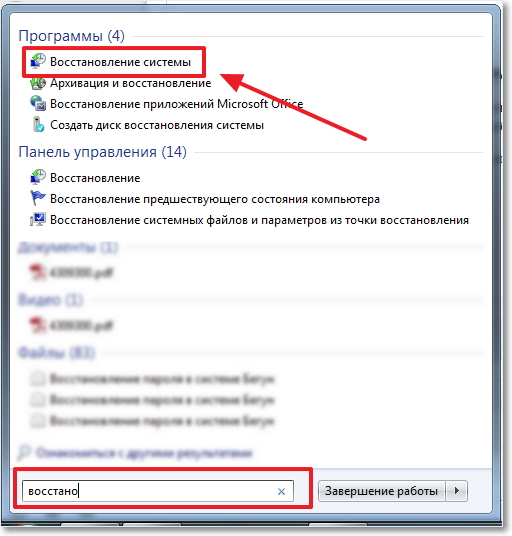
ფანჯარა, რომელიც იხსნება, გააცნობს სისტემის აღდგენას Wizard. დააჭირეთ შემდეგი.
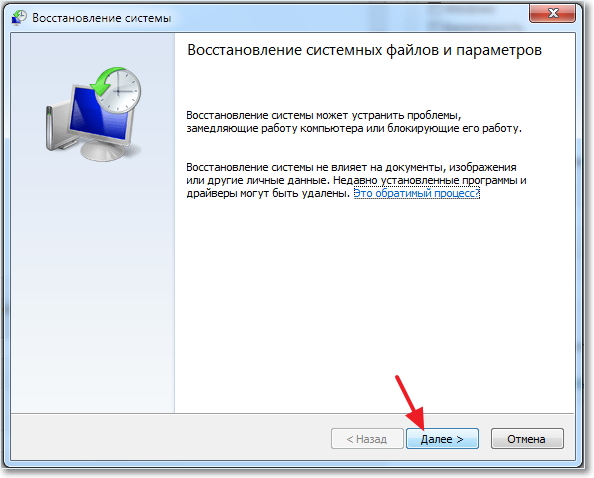
შეარჩიეთ აღდგენის წერტილი უახლოეს დღემდე და დააჭირეთ შემდეგი.
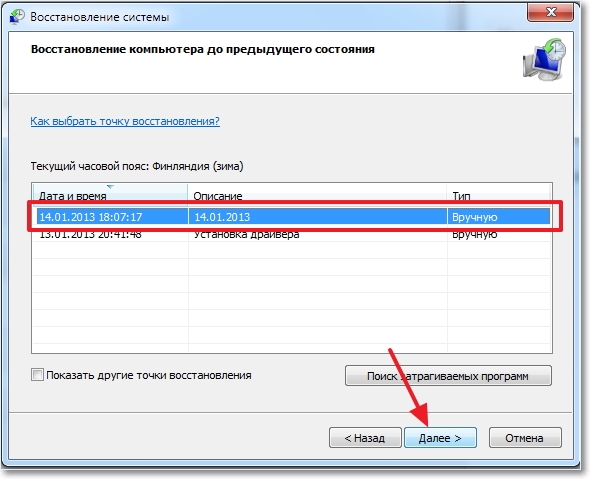
შენიშვნა: თუ თქვენ ინერვიულებთ იმაზე, თუ რა შეიცვლება, როდესაც შერჩეულ წერტილს უბრუნდებით, მაშინ ნახავთ რა შეიცვლება გამოჯანმრთელების დროს. ამისათვის შეარჩიეთ სასურველი აღდგენის წერტილი და დააჭირეთ ღილაკს დაზარალებული პროგრამების ძიება.
თუ ნაჩვენები გამაჯანსაღებელი წერტილი არ შეესაბამება თქვენ, შეამოწმეთ ფანჯრის შემდეგი ვარიანტი აღდგენის სხვა წერტილების ჩვენება.
მას შემდეგ, რაც შეარჩიეთ წერტილი, ოსტატი მოგთხოვთ დაადასტუროთ, რომ მოქმედება შესრულებულია ამ ფანჯარასთან.
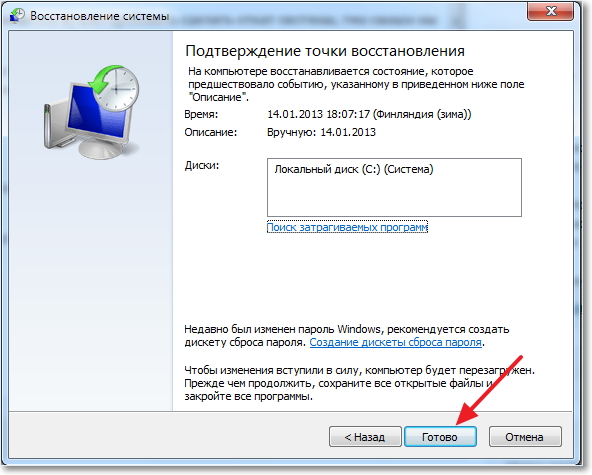
დააჭირეთ შესრულებულია.
დააჭირეთ დიახ.
ახლა რჩება ლოდინი, სანამ სისტემა თავისთავად დააკონტროლებს ყველაფერს.

გადატვირთვის შემდეგ, სისტემა გაცნობებთ, რომ ოპერაცია წარმატებით დასრულდა.
თუ სისტემა შეგატყობინებთ შეცდომის დროს აღდგენის დროს, ან მოქმედებამ არ მოიტანა მოსალოდნელი შედეგი, შეარჩიეთ სხვა აღდგენის წერტილი.
მეორე გზა : სისტემის აღდგენა უსაფრთხო რეჟიმში. ეს დაგეხმარებათ იმ შემთხვევაში, თუ სისტემა უარს იტყვის შესაქმნელად ნორმალური რეჟიმი. უსაფრთხო რეჟიმში გადასასვლელად, დაიწყეთ კომპიუტერი და როგორც კი დაიწყებთ ჩატვირთვას, გააგრძელეთ დაჭერა F8 კლავიატურაზე ჩატვირთვის ვარიანტის გახსნილი შავი ფანჯრიდან აირჩიეთ უსაფრთხო რეჟიმში.
![]()
გადმოტვირთვის შემდეგ გააკეთეთ იგივე, რაც წერია პირველი მეთოდით.
უსაფრთხო რეჟიმის ნაცვლად, შეგიძლიათ აირჩიოთ უსაფრთხო რეჟიმში ბრძანების ხაზის მხარდაჭერით.

როგორც კი ბრძანების ხაზი გაიხსნება, ჩაწერეთ მასში rstrui.exe. ფანჯრის სისტემა გაიხსნება სისტემის აღდგენის ოსტატთან. როგორ უნდა ვიმუშაოთ მასთან, დეტალურად არის აღწერილი პირველი მეთოდი.
მესამე გზა : სისტემის აღდგენა ჩატვირთვის დისკის საშუალებით. ეს შესაფერისია მხოლოდ იმ მომხმარებლებისთვის, რომლებსაც დამონტაჟებული ოპერაციული სისტემა აქვთ განთავსებული CD / DVD დისკზე. ამისათვის ჩადეთ დისკი დისკზე, BIOS- ის პარამეტრებში, დააყენეთ ჩატვირთვა CD / DVD დისკიდან
შენიშვნა: BIOS ვერსიები შეიძლება განსხვავდებოდეს. თითოეული ვერსიისთვის, კომპიუტერის ჩატვირთვის პარამეტრები შეიძლება განსხვავდებოდეს. მაგრამ მომხმარებლების უმეტესობისთვის ალგორითმი იგივეა. პირველი, დაიწყეთ კომპიუტერი და დაუყოვნებლივ დაიწყეთ კლავიატურაზე Delete ან F2 ღილაკის დაჭერა. შემდეგ:
- ფანჯარაში გადადით Advanced BIOS მახასიათებლები - Boot Sequence - First Boot მოწყობილობის ჯაჭვი და შეარჩიეთ CD / DVD.
- დააჭირეთ Esc, შემდეგ F10. ჩნდება ფანჯარა, რომელიც ადასტურებს პარამეტრების დაზოგვას. დააჭირეთ Y- ს.
- გაიარეთ ჩატვირთვა - ჩატვირთვის მოწყობილობის პრიორიტეტი - პირველი ჩატვირთვის მოწყობილობის ქსელი და შეარჩიეთ CD / DVD.
- დააჭირეთ Esc, შემდეგ F10. ჩნდება ფანჯარა, რომელიც ადასტურებს პარამეტრების დაზოგვას. დააჭირეთ Ok.
- გადადით Advanced ჩანართზე, აირჩიეთ პირველი ჩატვირთვის ხელსაწყო ვარიანტი და დააყენეთ ჩატვირთვა CDROM– დან.
- გადადით გასასვლელში და აირჩიეთ Save & Exit Setup. ჩნდება ფანჯარა, რომელიც ადასტურებს პარამეტრების დაზოგვას. დააჭირეთ Y- ს.
ამის შემდეგ, ის უნდა გაიაროს ჩატვირთვის დისკი. ფანჯარაში, რომელიც გამოჩნდება, შეარჩიეთ ენა და დააჭირეთ ღილაკს შემდეგი.
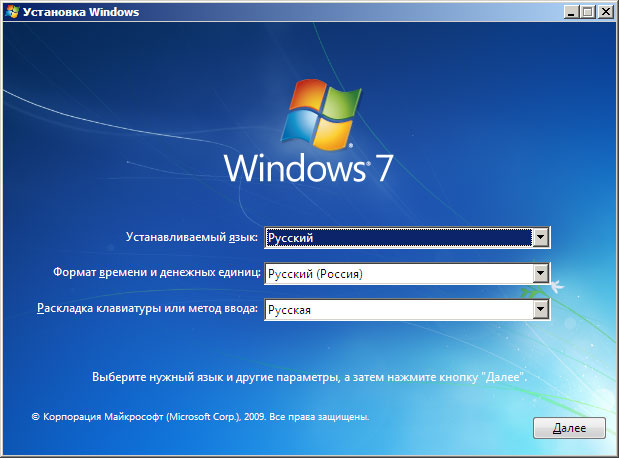
ამის შემდეგ დააჭირეთ ღილაკს სისტემის აღდგენაეს არის ფანჯრის ბოლოში.
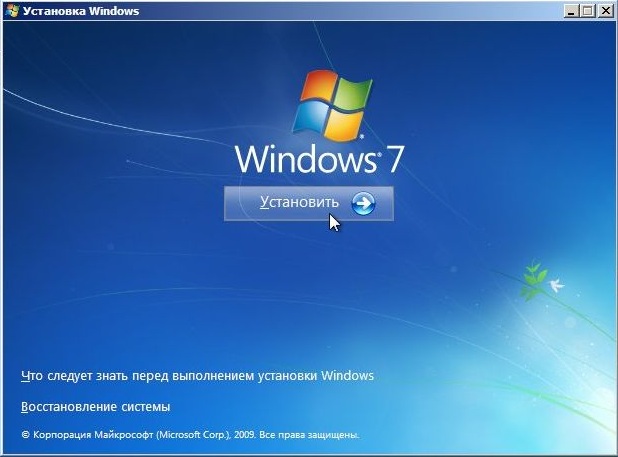
ფანჯარა იხსნება აღდგენის პარამეტრებით. არჩევა სისტემის აღდგენა და დააჭირეთ შემდეგი.
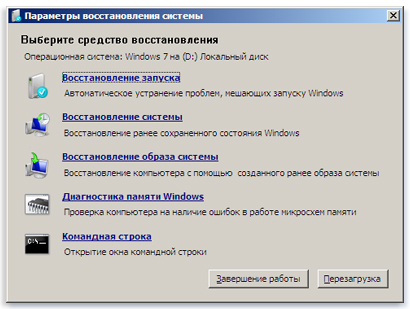
ჩვენ ვირჩევთ აღდგენის წერტილს (ის უფრო დეტალურად არის აღწერილი პირველ მეთოდში) და დააჭირეთ ღილაკს შემდეგი. აღდგენის ოსტატი ითხოვს მოქმედების დადასტურებას, დააჭირეთ ღილაკს შესრულებულია და დაველოდოთ სისტემის გამოჯანმრთელებას.
16099 წაკითხული
კომპიუტერისა და ლეპტოპის მომხმარებელთა უმრავლესობამ პრობლემები არაერთხელ უნდა განიცადოს. windows ჩატვირთვისას 7. ანუ, მათმა ოპერაციულმა სისტემამ უბრალოდ უარი თქვა ნორმალურ რეჟიმში ჩატვირთვისას და შეცდომა გამოუშვა. ასეთ სიტუაციებში შეუძლებელია უსაფრთხო რეჟიმის შეყვანა F8 ღილაკით.
პირველი მოქმედება, რომელიც შეიძლება ასეთ სიტუაციაში მოვიდეს, არის Windows 7 OS- ის ბანალური ინსტალაცია, ასეთი პროცედურა საკმაოდ მარტივია და სწორად არის აღწერილი შემდეგ ინსტრუქციებში :, და ბევრ სხვაში.
რეინინსტალაცია, რა თქმა უნდა, გადაჭრას პრობლემას ოპერაციული სისტემის დატვირთვით, მაგრამ ყველას არ სურს დაკარგოს მნიშვნელოვანი დოკუმენტები, პროგრამები და სხვადასხვა პროგრამების შენახული პარამეტრები. თუ ლინუქსის ოპერაციული სისტემის გამოყენებით შეგიძლიათ როგორღაც ამოიღოთ დოკუმენტები და შეინახოთ ისინი (სახელმძღვანელო :), შემდეგ აინსტალირებთ პროგრამებსა და აპარატურული მოწყობილობის დრაივერებს, ასევე მათ დაყენებას. დიდი რაოდენობით დრო.
შენიშვნა: ეს სახელმძღვანელო არ ეხება კომპიუტერული ტექნიკის პრობლემებს, როგორიცაა მოწყობილობის უკმარისობა, ლეპტოპის ჩართვის პრობლემები, გამოსახულების პრობლემები და სხვა.
თქვენი იღბლისთვის, ოპერაციული სისტემის დაწყების პრობლემა, როგორც ჩანს, გაცილებით ადვილია მოგვარება. ჩვეულებრივ, ფუნქციონირებს OS- ის ფუნქციონირების ფუნქცია, ვინდოუსის ჩატვირთვისას დატვირთვის დაზიანება, MBR- ის დაზიანება (მაგისტრალური ჩატვირთვის ჩანაწერი). სისტემის აღდგენის მიზნით, თქვენ უნდა აღადგინოთ windows bootloader და MBR. როგორ გავაკეთოთ ეს აღწერილი იქნება მოგვიანებით.
რეგულარული ჩატვირთვა Windows 7 – ის აღდგენა
მეთოდი mBR აღდგენა (მთავარი ჩატვირთვის ჩანაწერი) და bootloader Windows 7 – ში თითქმის მთლიანად მსგავსია ამისათვის Windows Vista. ეს ნიშნავს, რომ ქვემოთ აღწერილი რეკომენდაციები შეგიძლიათ უსაფრთხოდ გამოიყენოთ Windows Vista– ს აღდგენისთვის.
დავიწყოთ. დამწყებთათვის, დაგჭირდებათ ჩატვირთვა DVD ან Windows 7 სადისტრიბუციო ნაკრები. როგორ მოვამზადოთ მოწყობილობები სადისტრიბუციო ნაკრები დეტალურად არის აღწერილი შემდეგ ინსტრუქციებში: როგორ დააინსტალიროთ Windows 7 Flash Drive– დან WinToFlash გამოყენებით.
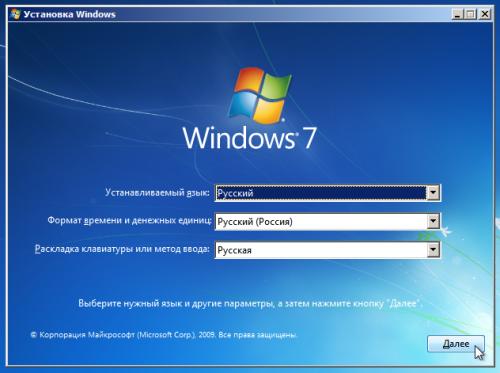
ახლა თქვენ უნდა დააჭიროთ "სისტემის აღდგენას" ქვემოთ:
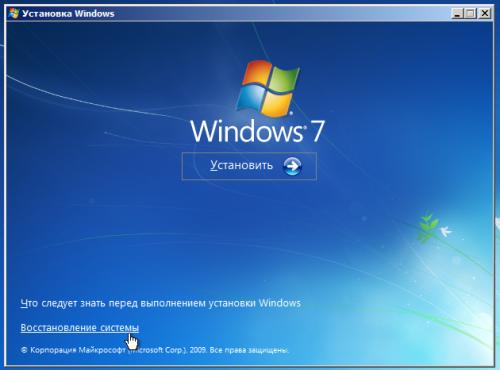
ამის შემდეგ დაიწყება ვინდოუსის უკვე დაინსტალირებული ვერსიების ძიება კომპიუტერის მყარ დისკზე:

შედეგად, პროგრამა უფრო ადრე უნდა იპოვოთ დაინსტალირებული ვერსიები Windows 7. შეარჩიეთ იგი და დააჭირეთ "შემდეგი":

ახლა Windows OS- ს აღდგენის მენიუ უნდა გახსნას:
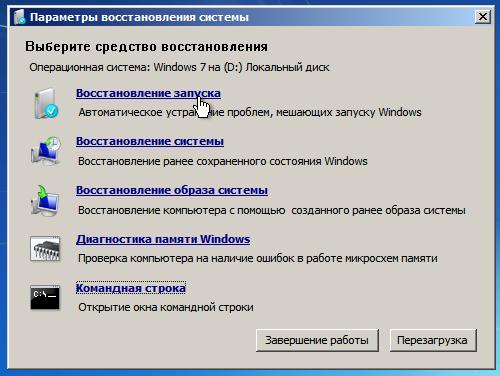
განვიხილოთ აღდგენის მენიუში ყველა ელემენტი:
- გაშვების აღდგენა - ავტომატური აღდგენა Windows ჩატვირთვისას და სისტემის მონაცემები.
- სისტემის აღდგენა - აღადგინეთ OS ადრე შექმნილი სარეზერვო წერტილების გამოყენებით. აღდგენის ეს წერტილები თავისთავად იქმნება სისტემაში მნიშვნელოვანი ცვლილებების, ინსტალაციის დროს windows განახლებებიასევე დამოუკიდებლად კომპიუტერის მომხმარებლის მიერ.
- სისტემის სურათის აღდგენა - ვინდოუსის დაფიქსირება შესანახ მოწყობილობაში გამოსახულების გამოყენებით.
- დიაგნოსტიკური საშუალება windows მეხსიერება - შეცდომების მეხსიერების ტესტი. ძალიან სასარგებლო რამ.
- ბრძანების სტრიქონი არის OS– ის თვითდაბრუნების კონსოლი.
დაგჭირდებათ მხოლოდ პირველი ორი ქულა, ასევე ბოლო წერტილი. პირველი, გადახედეთ დაწყების აღდგენას. ეს არის მარტივი სისტემა სისტემის რეგულარული ჩატვირთვისას აღდგენისთვის. დააჭირეთ წარწერას. ოპერაციული სისტემის დიაგნოზი უნდა დაიწყოს:

გარკვეული პერიოდის შემდეგ, პრობლემა გამოვლენილი იქნება (ან არ გამოდგება) და დაფიქსირდება:
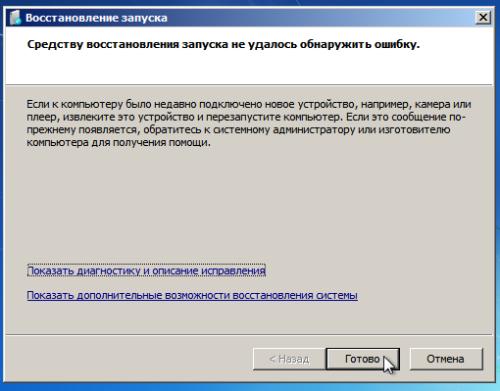
ახლა გადახედეთ მენიუს შემდეგ ელემენტს - სისტემის აღდგენა. ჩვენ შევეცდებით სისტემის აღდგენას ერთ-ერთი აღდგენის წერტილის გამოყენებით. ამისათვის დააჭირეთ წარწერას "სისტემის აღდგენა":
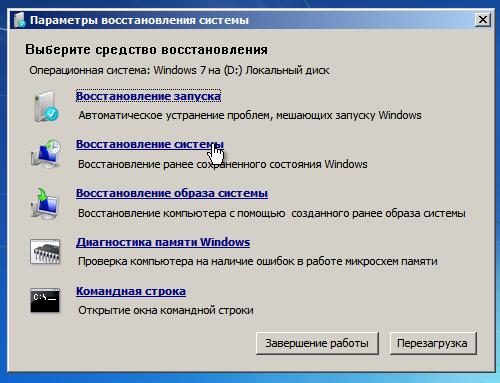
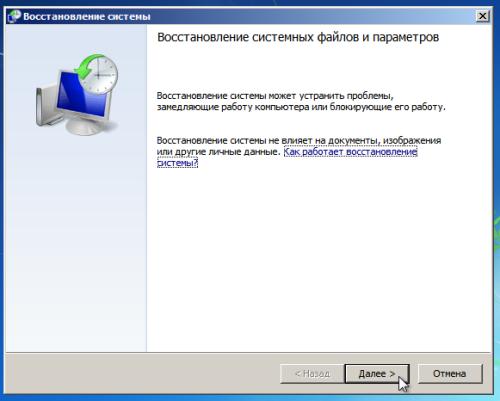
შემდეგ შეარჩიეთ სისტემის უახლესი აღდგენის წერტილი და კვლავ დააჭირეთ "შემდეგი":
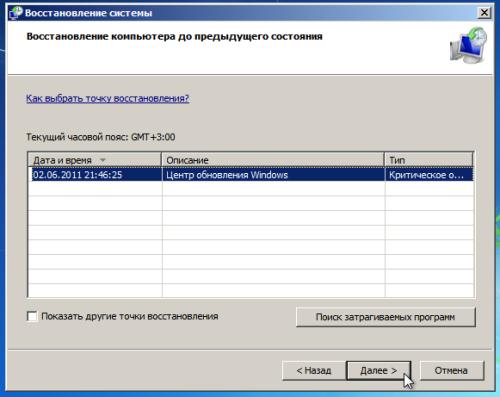
დააჭირეთ "დასრულება" და დაეთანხმა გაფრთხილებებს:

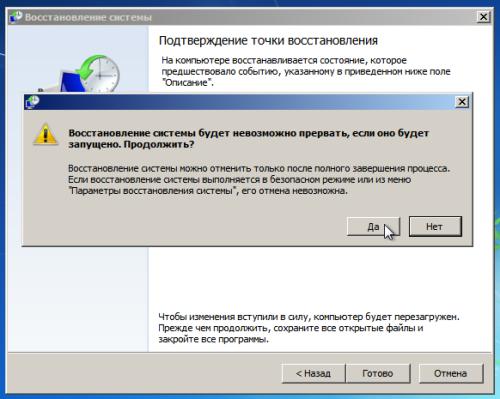
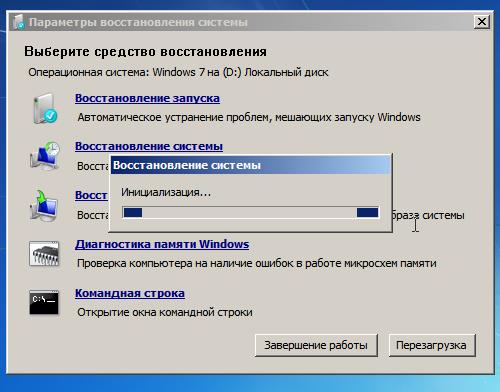
ახლა თქვენ უნდა გადატვირთოთ თქვენი ლეპტოპი ან კომპიუტერი:
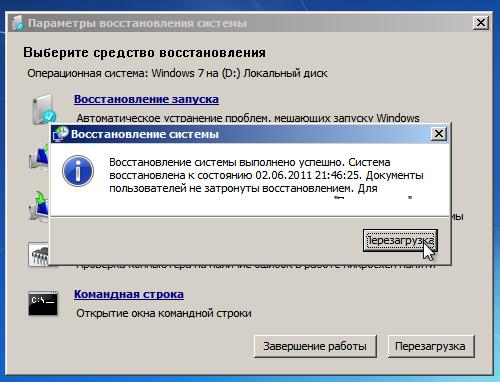
თუ აღწერილი მოქმედებები არ მოიტანა სასურველ შედეგამდე, შემდეგ აწარმოეთ "ბრძანებათა სტრიქონი":
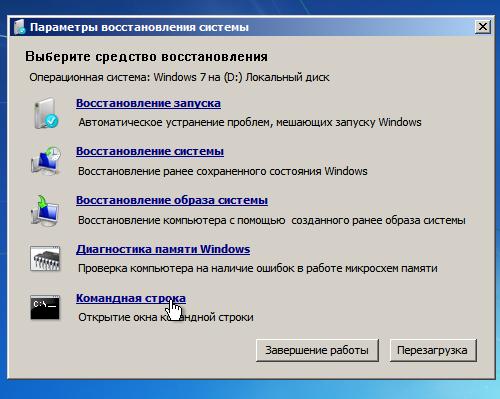
MBR- ს აღსადგენად, ჩაწერეთ ბრძანების სტრიქონი შემდეგი: Bootrec.exe / FixMbr:
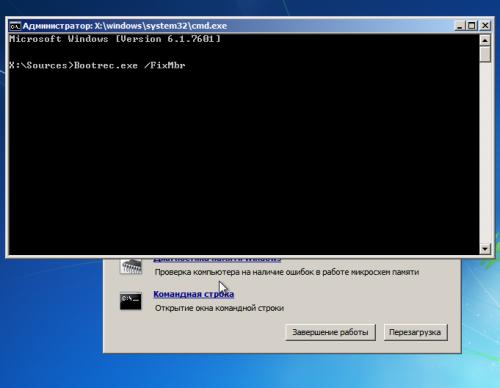
Bootloader- ის აღდგენის მიზნით, მიუთითეთ შემდეგი ბრძანებაში: Bootrec.exe / FixBoot:
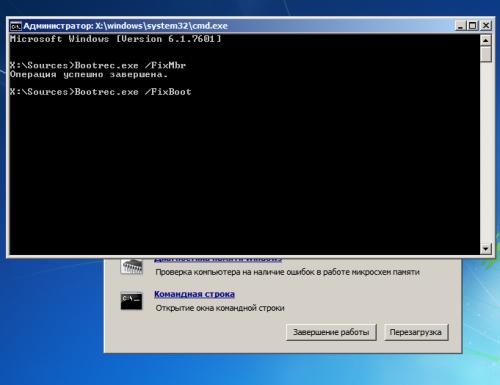
რამდენიმე ოპერაციული სისტემის ჩატვირთვისას ნორმალურ რეჟიმში აღდგენისთვის ან დანაყოფების შეცდომების შემთხვევაში, თქვენ უნდა გამოიყენოთ შემდეგი ბრძანება: Bootrec.exe / RebuildBcd:
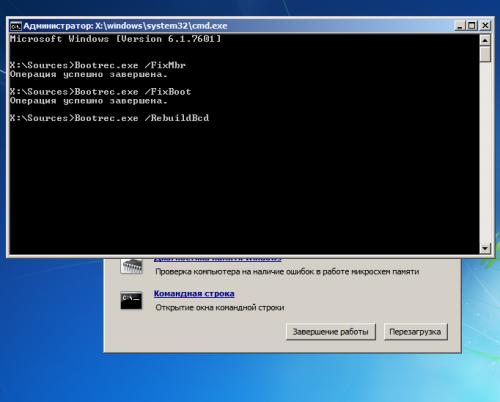
შედეგად, თქვენ უნდა მიიღოთ მსგავსი მოხსენება:
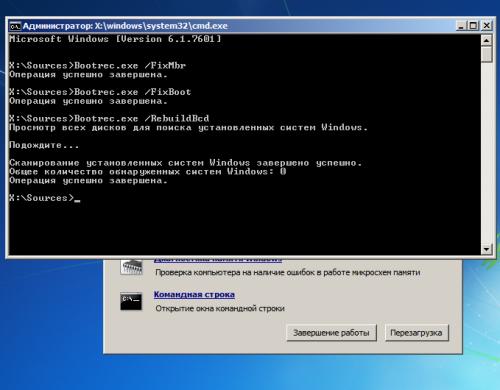
იმედი მაქვს, რომ ეს სტატია დასრულდა windows- ის აღდგენა 7 აღწერილია აქ საკმარისზე მეტი, მადლობა ყურადღებისთვის.




